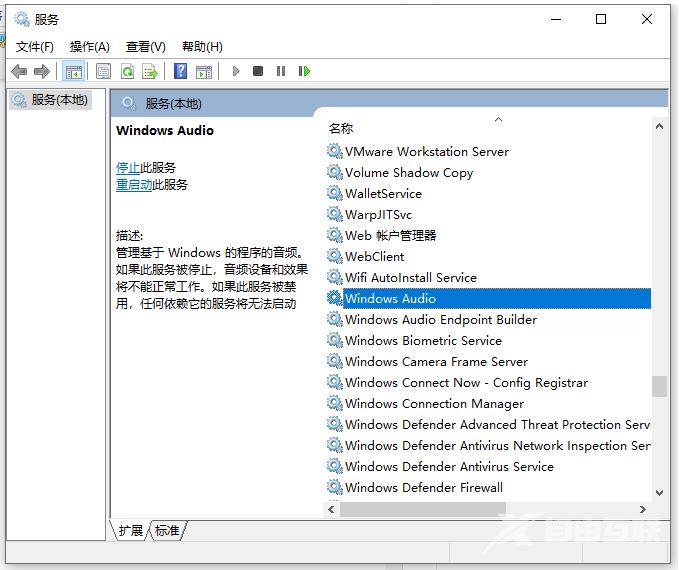win10电脑扬声器正常但是没有声音怎么解决?最近有部分用户遇到了这个问题,更改了很多的设置电脑依旧没有声音,针对这个问题,今日的win10教程就为大伙带来两种解决方法,跟随自
win10电脑扬声器正常但是没有声音怎么解决?最近有部分用户遇到了这个问题,更改了很多的设置电脑依旧没有声音,针对这个问题,今日的win10教程就为大伙带来两种解决方法,跟随自由互联小编的步伐,一起来看看详细的操作步骤吧。

win10扬声器正常但电脑没声音解决办法介绍
方法一:检查驱动故障
1、首先鼠标右键电脑桌面的开始菜单,选择设备管理器打开。
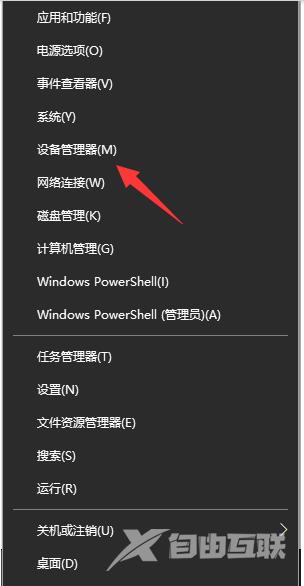
2、在设备管理器窗口中,展开声音,视频和游戏控制器,鼠标右键列表中的驱动程序,选择禁用设备。接着在弹出的提示框中,选择是,然后再重新启用设备。
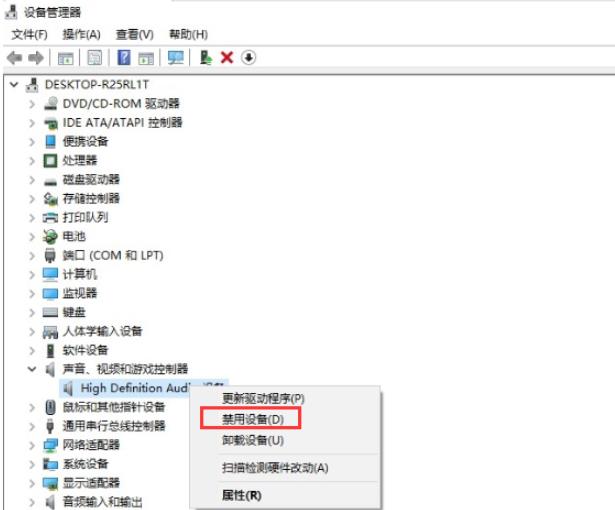
3、如果声卡驱动程序中,出现黄色问号,那就是驱动的问题了。可以使用360驱动大师等工具,尝试重新安装声卡驱动。或者有声卡驱动程序的情况下,更新声卡驱动程序,等待修复完成。
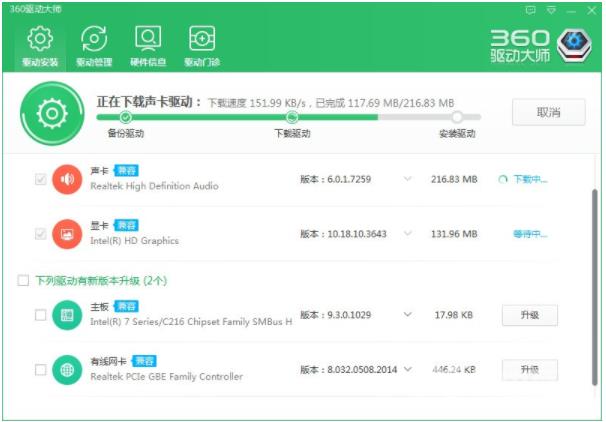
方法二:未开启扬声器服务
1、按下win+r快捷键打开运行菜单,输入services.msc回车确定,打开服务。
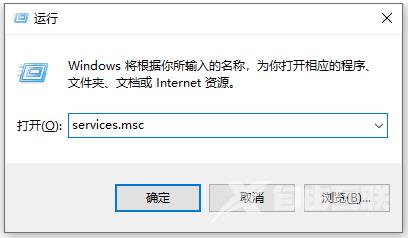
2、选中右边的Power双击打开,确保已启动,把启动类型设置为自动,点击确定。
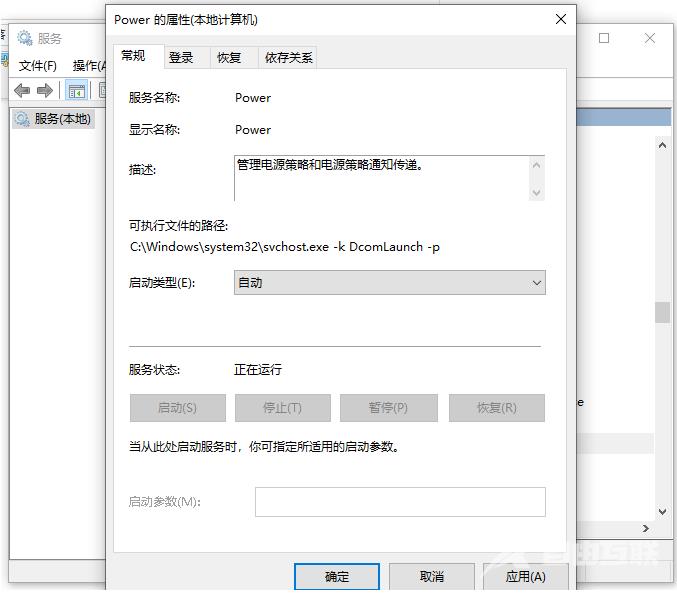
3、再选中并双击windows audio服务打开,确保已启动,把启动类型设置为自动,点击确定即可。